192.168.1.254 - Vstup, administrátor, nastavení routeru, nepřichází
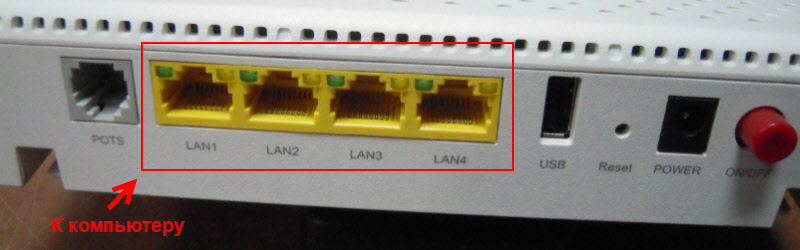
- 747
- 205
- Fabián Dudek
192.168.1.254 - Vstup, administrátor, nastavení routeru, nepřichází
Chcete-li zadat některé směrovače Wi-Fi, přístupové body, report, mini-kořeny (například pix-link), ADSL modems, GPON směrovače MGTS použité IP adresy 192.168.1.254. Toto je místní IP adresa routeru nebo jiného síťového zařízení, které vám umožní otevřít webové rozhraní a získat přístup k nastavení a změnit heslo a další parametry. Nejčastěji adresa http: // 192.168.1.254 musí být použity k nakonfiguraci routeru z poskytovatele MGTS. Model Sercomm RV6699 a další. Současně se k vstupu na osobní účet používají standardní uživatelské jméno a správce hesla/správce hesla. Ale ne na všech zařízeních.
Kromě směrovačů MGTS je tato adresa nainstalována také jako „výchozí IP adresa“ (výchozí) na některých zařízeních z TP-Link, Netis, Cisco, Thomson a T. D. Toto je nestandardní adresa IP, protože následující adresy IP se používají k nastavení nejoblíbenějších směrovačů: 192.168.0.1, 192.168.1.1, 192.168.0.254. Nebo obvyklé adresy, jako je tplinkwifi.Síť, netis.CC atd. D.
Ujistěte se, že se používá konkrétně na vašem routeru (modem, repper), adresa 192.168.1.254. Ve většině případů je IP adresa pro vstup do nastavení uvedena na samotném zařízení (na nálepce, kde jsou také použity další informace) nebo v pokynech. Měly by také existovat informace o názvu továrny uživatele (uživatelské jméno) a heslo (heslo). Tato informace je pro nás také užitečná.Nejprve podrobně ukážu, jak správně dokončit vstup na tuto adresu, a poté zvážit řešení nejoblíbenějšího problému, pokud není možné otevřít stránku na http: // 192.168.1.254.
Jak jít na http: // 192.168.1.254?
- Musíte připojit počítač nebo mobilní zařízení s routerem, s nastavením, které potřebujete učit přístup. Můžete se připojit pomocí síťového kabelu nebo Wi-Fi. Pokud například pochází z routeru z MGTS, pak pouze připojte síťový kabel na routeru k portu LAN a na počítač nebo notebook na síťovou kartu.
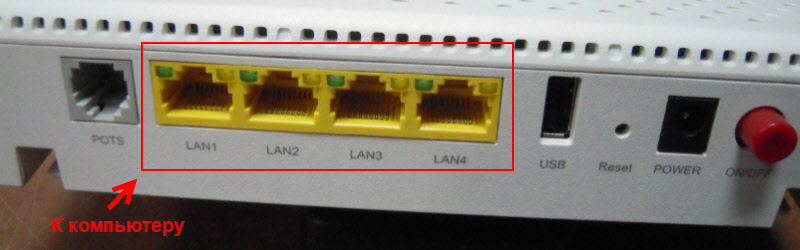 Zařízení musí být připojeno k routeru, jinak nebude fungovat, aby přešel do nastavení.
Zařízení musí být připojeno k routeru, jinak nebude fungovat, aby přešel do nastavení. - Dále musíte založit jakýkoli prohlížeč (nejlépe ten, který jen zřídka používáte, ve kterém nejsou prodloužení, různé odpadky atd. D.), zadejte (nebo kopírujte) do adresy adres http: // 192.168.1.254 A stiskněte Yenter.
 V této fázi mnozí dělají chybu - zadejte adresu, která není do adresáře prohlížeče, ale do vyhledávače. Poté nespadají do nastavení routeru, ale na stránce vyhledávače. buď opatrný!
V této fázi mnozí dělají chybu - zadejte adresu, která není do adresáře prohlížeče, ale do vyhledávače. Poté nespadají do nastavení routeru, ale na stránce vyhledávače. buď opatrný! - Ve většině případů se objeví okno autorizace. Chcete -li získat přístup k nastavení routeru, musíte zadat uživatelské jméno a heslo (uživatelské jméno/heslo). Továrna - musí být uvedena na samotném routeru/modemu. Dívej se pozorně. Nejčastěji to Admin A Admin. Lze také nainstalovat další kombinace: admin/heslo, administrátor/správce, admin/prázdné pole.
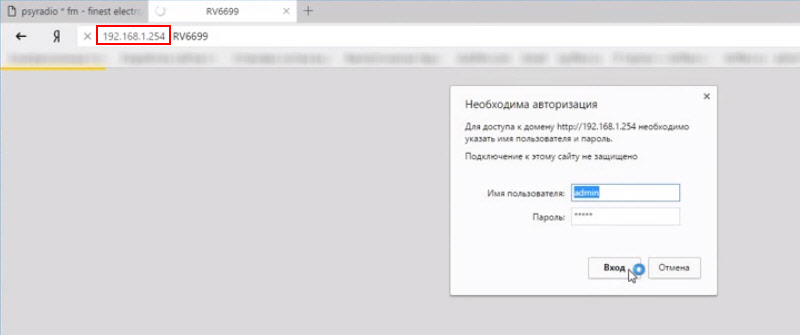 Vezměte prosím na vědomí, že pokud uživatelské jméno a heslo nejsou vhodné, pak je možná někdo již změnil. V tomto případě můžete nastavení resetovat. Na routeru by mělo být tlačítko resetování, které musíte stisknout a držet 10-15 sekund.
Vezměte prosím na vědomí, že pokud uživatelské jméno a heslo nejsou vhodné, pak je možná někdo již změnil. V tomto případě můžete nastavení resetovat. Na routeru by mělo být tlačítko resetování, které musíte stisknout a držet 10-15 sekund. - Otevře se webové rozhraní s nastavením našeho síťového zařízení. Nazývá se to také osobní účet routeru.
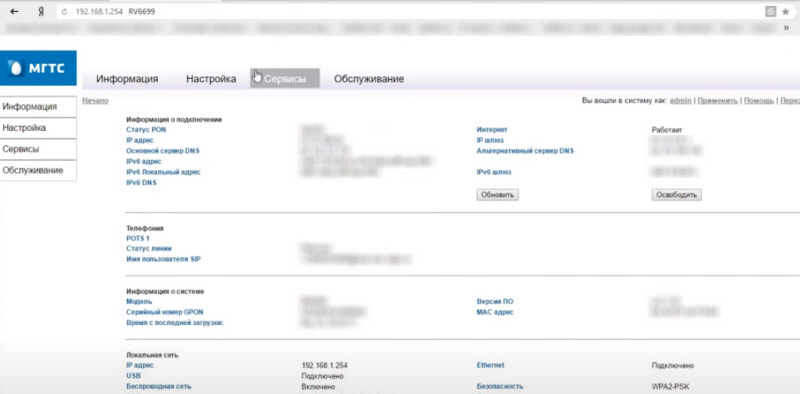 Nyní můžete změnit potřebné parametry. Například změňte síťové heslo Wi-Fi.
Nyní můžete změnit potřebné parametry. Například změňte síťové heslo Wi-Fi.
Protože to nefunguje okamžitě pro přístup na stránku s nastavením, níže budeme brát v úvahu nejoblíbenější důvody a jejich rozhodnutí.
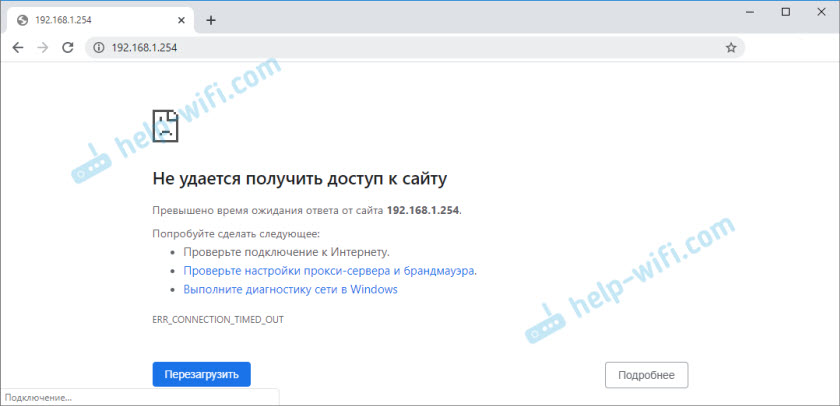
Opatrně chodit po všech bodech. Nezapomeňte, že důvodem může být nejen ze strany routeru, ale také z počítače.
Nemohu jít do roku 192.168.1.254, není přístup k nastavení routeru nebo modemu
- O tom jsem již psal na začátku článku: Nezapomeňte se ujistit, že vaše síťové zařízení je nainstalováno na výchozí adrese 192.168.1.254. Viz pečlivě pokyny, informace o nálepce (v případě zařízení).
- Zkontrolujte připojení zařízení (ze kterého není možné jít do nastavení) na router, modem a repiter.
- Ujistěte se, že zadáváte adresu správně. Stává se, že píšou 192.168.L.254, nebo 192.168.I.254. Místo "1" malého dopisu "l" nebo velké "i". Lepší zkopírujte adresu.
- Použijte jiný prohlížeč nebo se pokuste připojit a přejít na adresu 192.168.1.254 z jiného zařízení.
- Zkontrolujte, že ve vlastnostech síťového připojení na počítači je automatické přijetí IP a DNS adres.
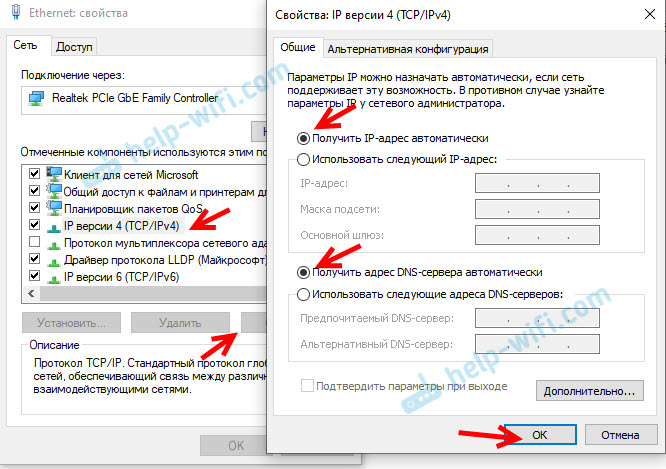 Přečtěte si více v článku: Automatické přijetí IP adres ve Windows.
Přečtěte si více v článku: Automatické přijetí IP adres ve Windows. - Pokud ne vstupu do roku 192.168.1.254, nebo název uživatele a hesla (admin/admin) není vhodný, to znamená, že má smysl pokusit se vyhodit nastavení routeru/modemu. Chcete-li to provést, přitiskněte tlačítko resetování po dobu 10-15 sekund. Parametry továrny budou obnoveny.
- Podívejte se na samostatnou instrukci s řešením tohoto problému: Nepřecházíte do nastavení routeru.
Pokud jste se nikdy nezasahovali do zadání webového rozhraní nebo změnili potřebné parametry, napište do komentářů model routeru a podrobně popište problém, se kterým jste se setkali. Určitě odpovím a pokusím se vám pomoci.
- « TP-Link Deco M9 Plus-Review and Setsching Mesh Wi-Fi System pro inteligentní domov
- Jak překonfigurovat router - podrobné pokyny »

